Creacion de una red inalambrica
•Transferir como DOCX, PDF•
0 gostou•290 visualizações
Creacion de una red inalambrica
Denunciar
Compartilhar
Denunciar
Compartilhar
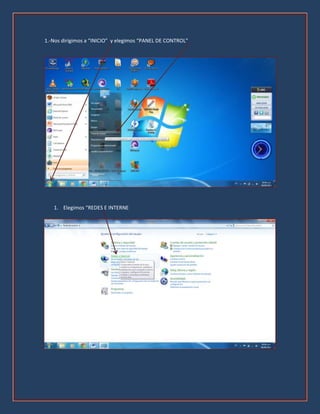
Recomendados
Mais conteúdo relacionado
Mais procurados
Mais procurados (20)
Configuración básica del access point dlink3200 ap

Configuración básica del access point dlink3200 ap
Semelhante a Creacion de una red inalambrica
Semelhante a Creacion de una red inalambrica (20)
2. introducción al servicio del protocolo de configuración dinámica de hosts ...

2. introducción al servicio del protocolo de configuración dinámica de hosts ...
Configuración de clientes y servidores DNS para Windows y Linux

Configuración de clientes y servidores DNS para Windows y Linux
Configuracion del servidor bajo windows 2000 server

Configuracion del servidor bajo windows 2000 server
Manual de instalación y configuración del servidor DHCP

Manual de instalación y configuración del servidor DHCP
Manual de instalación y configuración del servidor DHCP

Manual de instalación y configuración del servidor DHCP
Manual de instalación y configuración del servidor DHCP

Manual de instalación y configuración del servidor DHCP
Último
Último (11)
Refrigerador_Inverter_Samsung_Curso_y_Manual_de_Servicio_Español.pdf

Refrigerador_Inverter_Samsung_Curso_y_Manual_de_Servicio_Español.pdf
EL CICLO PRÁCTICO DE UN MOTOR DE CUATRO TIEMPOS.pptx

EL CICLO PRÁCTICO DE UN MOTOR DE CUATRO TIEMPOS.pptx
PROYECTO FINAL. Tutorial para publicar en SlideShare.pptx

PROYECTO FINAL. Tutorial para publicar en SlideShare.pptx
How to use Redis with MuleSoft. A quick start presentation.

How to use Redis with MuleSoft. A quick start presentation.
Resistencia extrema al cobre por un consorcio bacteriano conformado por Sulfo...

Resistencia extrema al cobre por un consorcio bacteriano conformado por Sulfo...
Avances tecnológicos del siglo XXI y ejemplos de estos

Avances tecnológicos del siglo XXI y ejemplos de estos
Creacion de una red inalambrica
- 1. 1.-Nos dirigimos a “INICIO” y elegimos “PANEL DE CONTROL” 1. Elegimos “REDES E INTERNE
- 2. 3.- Clic en “CENTRO DE REDES Y RECURSOS COMPARTIDOS” 4.- Elegimos la opción “CAMBIAR CONFIGURACION DEL ADAPTADOR” en la parte izquierda y damos clic secundario sobre el adaptador de red Ethernet 5.- Nos vamos a “PROPIEDADES”
- 3. Le damos clic en “PROPIEDADES” 6.- Elegimos la opción “Protocolo de Internet versión (TCP/IPv4)” y le damos a “PROPIEDADES”
- 4. 7.- Marcamos la casilla “USAR LA SIGUIENTE DIRECCION IP” 8.- Configuramos la “DIRECCION IP – MASCARA DE SUBRED” para la computadora que será servidor, marcamos la casilla “VALIDAR CONFIGURACION AL SALIR”
- 5. 9.- Una vez validada la configuración nos dirigimos a la pestaña principal “USO COMPARTIDO” y marcamos la casilla “PERMITIR QUE LOS USUARIOS DE OTRAS REDES SE CONECTEN A TRAVÉZ DE LA CONEXIÓN A INTERNET DE ESTE EQUIPO” y damos clic en ACEPTAR Listo hemos configurado nuestro adaptador de red inalámbrica para proveer internet a las pc’s conectadas a nuestra red.
- 6. Ahora configuraremos las pc’s clientes 1.- Seguimos desde el paso 1 hasta el 7 de la parte de arriba …………………………………………………………………………………………………………………. 2.- En la “DIRECCION IP” ponemos una en el mismo rango, en este caso pusimos “192.168.1.47”, la mascara de subred “255.255.255.0” que es la predeterminada, en la puerta de enlace ponemos la dirección IP de nuestro servidor, en este caso “192.168.1.46”, por ultimo solo configuramos el “SERVIDOR DNS PREFERIDO” y colocamos “192.168.1.254 que es la ip del servidor, marcamos “VALIDAR CONFIGURACIÓN”, y damos clic al botón “ACEPTAR” Una vez terminados estos pasos, el servidor tiene que poner en marcha la red Ad-Hoc que el creó, y los clientes deben conectarse a ella, con esto se logra que los equipos clientes se conecten a un servidor que los va a proveer de internet